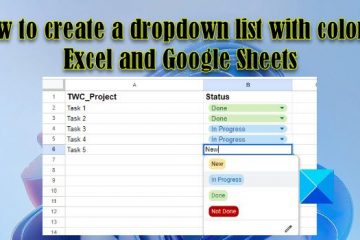O GeForce Experience é um aplicativo útil para placas gráficas NVIDIA que permite que você ajuste suas configurações gráficas. Agora, como baixar e instalar o GeForce Experience no Windows 11 e exatamente o que ele faz, vamos descobrir nesta postagem.
O GeForce funciona? A experiência funciona com o Windows 11?
Sim, o GeForce Experience funciona completamente no Windows 11. Todas as tecnologias e recursos suportados pelo GeForce Experience são compatíveis com o Windows 11 e funcionam perfeitamente bem. Os entusiastas de jogos que usam GPUs Windows 11 e NVidia podem usar este aplicativo para acelerar e otimizar os jogos em seus sistemas. Também é adequado para aplicativos Adobe para aprimoramentos de IA.
Como baixar e instalar o GeForce Experience no Windows 11?
Você pode baixar o aplicativo GeForce Experience para Windows 11 no site oficial da NVidia. Aqui estão as etapas para fazer isso:
Primeiro, visite nvidia.com em seu navegador da Web e navegue até a página de download do GeForce. Agora, clique no botão Download Now para baixar o arquivo de instalação mais recente do GeForce Experience. Em seguida, clique duas vezes no baixei o arquivo de instalação para executá-lo e pressione o botão Sim no prompt do UAC. Depois disso, clique no botão CONCORDAR E INSTALAR para iniciar a instalação. Quando a instalação terminar, você pode abrir e usar o GeForce Experience para otimizar sua experiência de jogo.
Antes de começar a usar o GeForce Experience, você precisa entrar com uma conta NVidia. Se você já possui uma conta NVidia, faça login com o nome de usuário e a senha corretos. No entanto, se você não tiver um, será necessário criar um. Para isso, você pode clicar na opção Criar conta no prompt de login e registrar uma conta. Posteriormente, você pode fazer login com sua conta registrada e começar a usar o GeForce Experience.
Leia: o NVIDIA GeForce Experience está travado em Preparando para instalar.
O que faz Experiência GeForce fazer? Principais recursos!
GeForce Experience é um conjunto de software para placas gráficas Nvidia. Ele pode ser usado por jogadores de PC para jogadores. Aqui estão os principais motivos para usar o GeForce Experience no Windows 11:
Modifique suas configurações gráficas para otimizar o desempenho dos jogos. Atualize seus drivers gráficos sem problemas. Ele fornece uma guia dedicada onde mostra as atualizações de driver disponíveis que você pode instalar com alguns cliques. Use o recurso de sobreposição no jogo para capturar capturas de tela do jogo, gravar vídeos da tela, transmissão ao vivo do jogo, monitorar o desempenho da placa gráfica e muito mais.
Alguns outros recursos que gostaríamos de mencionar são:
Ajuste automático de desempenho permite que você monitore seu sistema e defina as configurações do jogo de acordo com sua avaliação.Repetição instantânea permite que você grave a jogabilidade instantaneamente usando uma tecla de atalho.Monitoramento de desempenho permite que você analise o desempenho da placa gráfica e mostre suas estatísticas, como energia da GPU, temperatura da GPU, clock da memória, voltagem da GPU, utilização da GPU, etc.
Consulte: Não é possível recuperar as configurações no NVIDIA GeForce Experience.
Como otimizar as configurações no GeForce Experience para melhorar o desempenho do jogo?
Você pode otimizar facilmente o desempenho de jogos individuais usando o GeForce Experience. Quando você abre o aplicativo GeForce Experience, ele detecta automaticamente todos os jogos instalados em seu sistema. A partir daqui, você pode escolher o jogo que deseja otimizar. Você poderá ver as opções de configuração em duas categorias Plugged In e On Battery. Os usuários de laptop podem otimizar suas configurações em ambos os cenários.
Agora, você pode ver as opções gráficas com seus valores atuais. Essas opções incluem filtragem anisotrópica, impacto de marcadores, profundidade de campo, limite de luz dinâmico, resolução de renderização nativa, resolução e muito mais. Você pode clicar no botão Otimizar para aplicar as configurações gráficas ideais ao jogo selecionado.
Painel de controle GeForce Experience v/s NVIDIA
Agora, você pode estar pensando que tanto o GeForce Experience quanto o O painel de controle da Nvidia faz a mesma coisa, então por que precisamos de dois programas diferentes? Bem, você está certo de alguma forma, pois ambos os programas são usados principalmente para ajustar as configurações gráficas para jogos e aplicativos em PCs com GPUs NVIDIA. Ainda assim, esses dois são um pouco diferentes um do outro.
O NVIDIA Control Panel é usado para ajustar as configurações globais do programa em seu sistema, bem como as configurações gráficas de programas individuais. Enquanto o GeForce Experience é usado principalmente para definir configurações de jogos para jogos individuais. Ele também otimiza automaticamente as configurações gráficas para seus jogos. Além disso, na minha opinião, o GeForce Experience é mais intuitivo. Ele tem uma aparência moderna e é fácil de configurar.
O GeForce Experience serve para alguma coisa?
A resposta é sim. GeForce Experience é ótimo para jogos. Você pode otimizar as configurações do jogo, bem como gravar a jogabilidade ou fazer capturas de tela. Também pode ser usado para transmissão ao vivo do jogo para Twitch ou YouTube. Em suma, é um aplicativo útil para ajustar suas configurações gráficas para videogames.
Agora leia: O GeForce Experience não pode otimizar jogos no Windows PC.